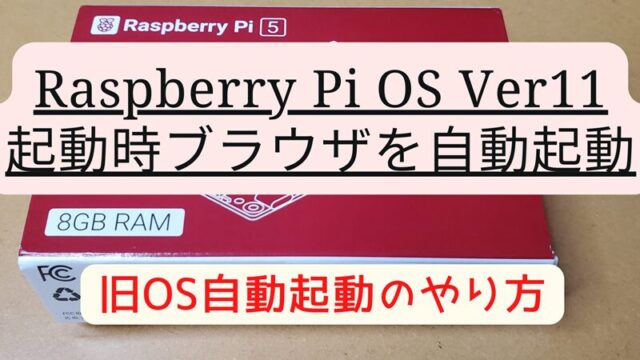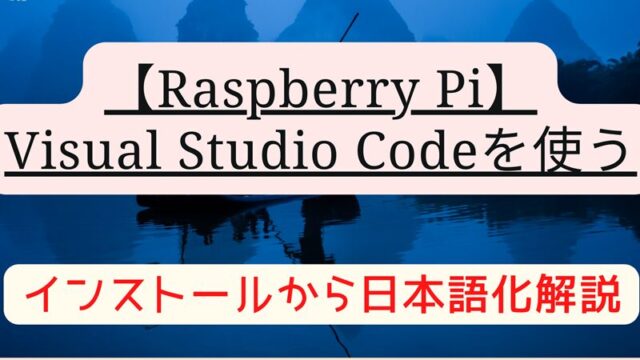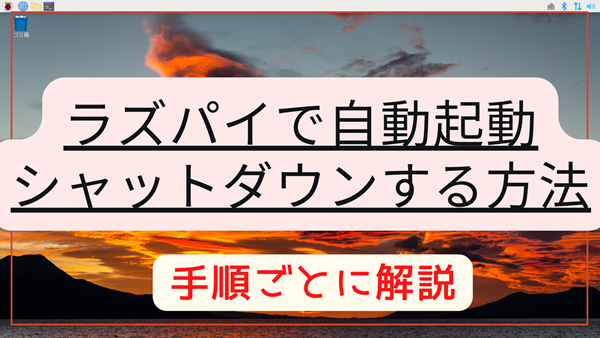【ラズパイOS12】スクリーンショットが真っ黒になる問題をかんたん解決!
Raspberry Pi OS 12(Bookworm)でスクリーンショットを撮ろうとしたら、
画面が真っ黒で保存されてしまう…そんな経験はありませんか?
特に「scrot」のコマンドラインツールで起こる現象です。
この記事では、簡単にできる解決方法を解説します!
【記事内にアフィリエイトリンクが含まれています】
画面が真っ黒になる原因は何?
Raspberry Pi OS 12では、
画面の仕組みに「Wayland(ウェイランド)」という新しいシステムが使われています。
Wayland環境では、scrotの機能が正常に動作しません。
これが「画面が真っ黒になる」原因になります。
解決策は「X11(エックスイレブン)」に切り替えること!
Waylandではなく、従来の「X11(エックスイレブン)」という仕組みに変えると、ス
クリーンショットが正しく撮れます。
「X11」に切り替えをしていきます。
ターミナルを開いてコマンドを入力します。
【raspi-config起動コマンド】
sudo raspi-config
設定画面が表示されます。
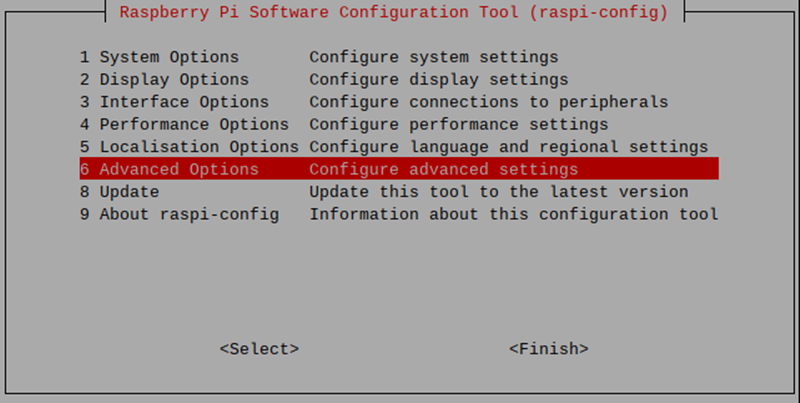
画面が開いたら「Advanced Options(詳細オプション)」を選びます。
(方向キーで選択し、Enterキー)
6.「Advanced Options」を選択します。
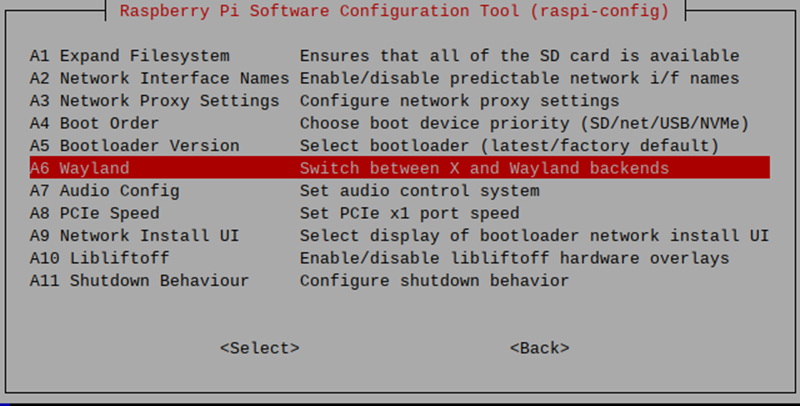
「A6 Wayland」 を選択します。
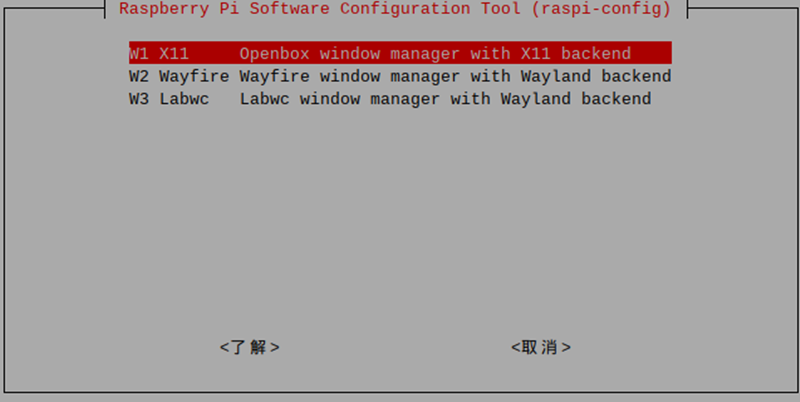
「w1 X11」を選択します。
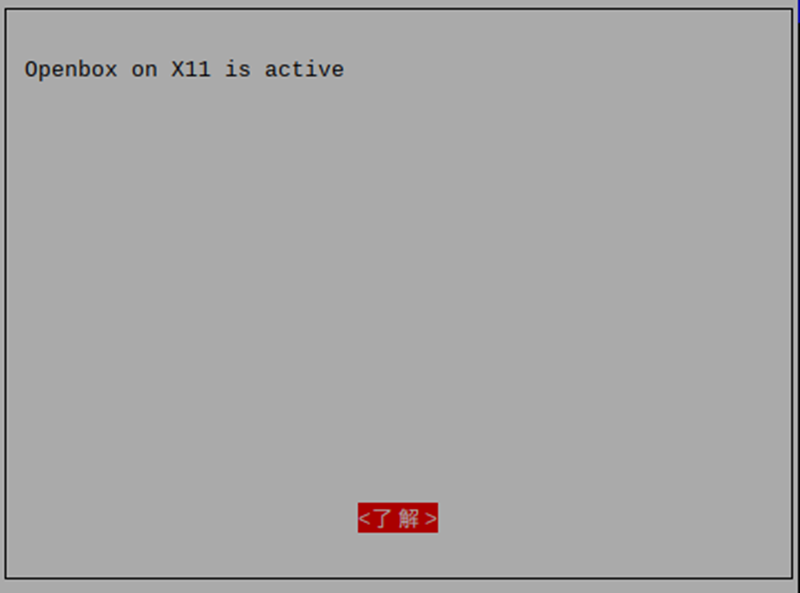
「了解」を選択します。
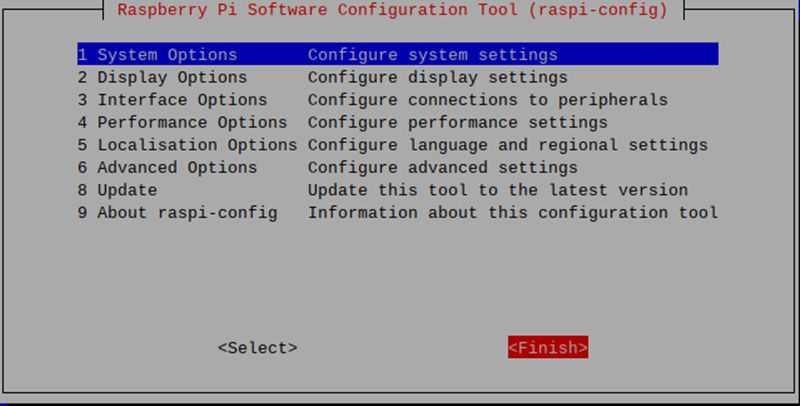
「Tab」キーを押して、
<Finish>を「Enter」キーを押します。
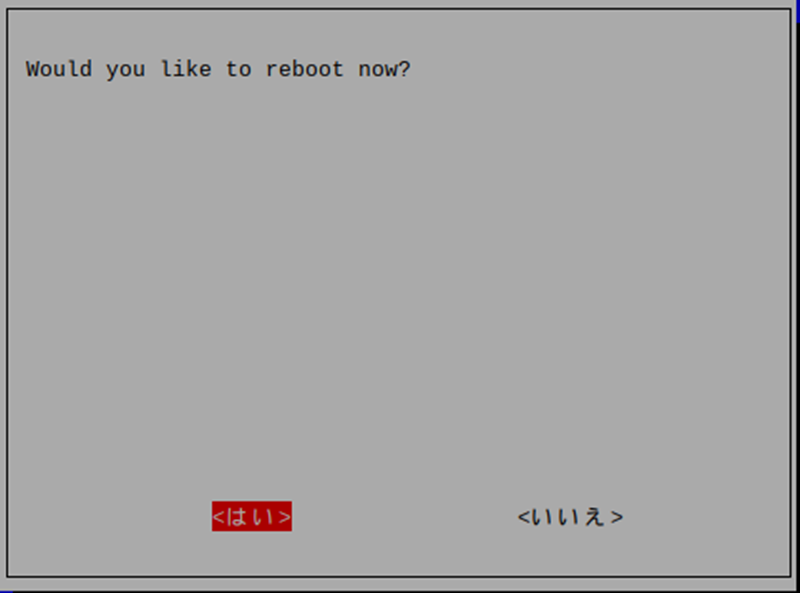
<はい>を押して、設定は完了します。
再起動します。
sudo reboot
ちゃんと切り替わってるか確認します。
再起動後、ターミナルでスクリーンショットをして確認します。
scrot
画面スクリーンの画像ファイルができていれば成功です!
スクリーンショットアプリをインストールしよう
便利なスクリーンショットアプリも紹介します。
コマンドが苦手な人は、「GNOME Screenshot」というアプリがおすすめです。
GNOME Screenshotは、ボタンひとつで画面全体や指定範囲、
ウィンドウ単位で簡単にスクショが撮れるツールです。
タイマー遅延のスクリーンショットもできてとても便利に使えます。
【GNOME Screenshotアプリをインストールするコマンド】
sudo apt update
sudo apt install gnome-screenshot
メニューから「スクリーンショット」アプリを起動します。
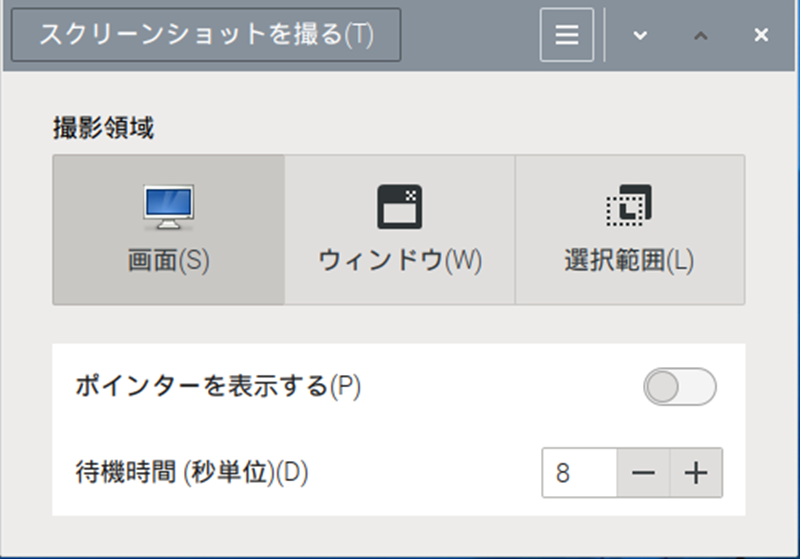
「画面」画面全体のスクリーンショット
「ウィンドウ」ウィンドウのみのスクリーンショット
「選択範囲」選択範囲のみスクリーンショット
待機時間は、「スクリーンショットを撮る」を押してから設定時間後に
スクリーンショットするのでとても便利に使えます。
まとめ
Raspberry Pi OS 12はWaylandという新しい画面仕組みで動いている
Waylandだとスクリーンショットが真っ黒になることがある
raspi-configでX11に切り替えれば簡単に直る
GNOME Screenshotアプリもおすすめです。
これでラズパイのスクリーンショット問題はもう怖くないですね。
<PR>操作性向上に役立つ、
「USBキーボード・マウスセット」は作業する時にとても操作性向上に役立ちます。
場所を取らない省スペースのものが良いですね。